عکاسها باید با انواع مختلفی از فرمتهای تصویر سر و کله بزنن و هر از گاهی فرمتهای فایل جدیدی ظاهر میشن که معمولاً مزایایی دارن که، با اینکه مفیدن، ممکنه در نگاه اول واضح نباشن. این میتونه منجر به کلافگی و ساعتها وقت تلف شده بشه وقتی که فقط دارید سعی میکنید یه پروژه رو تموم کنید. این به خصوص زمانی درسته که یه دوربین یا دستگاه جدید، عکسها رو طوری ذخیره میکنه که نمیشه توی گردش کار عادی باز یا ویرایششون کرد.
بعد از اینکه اپل iOS 11 رو در سپتامبر ۲۰۱۷ منتشر کرد، فرمت فایل پیشفرض عکس در آیفون و آیپد از فرمت محبوب JPG به یه فرمت فایل به نام HEIC تغییر کرد. اپل اولین تولیدکننده بزرگی بود که HEIC رو معرفی کرد و این کار موجهایی ایجاد کرد که هنوز هم امروزه حس میشن.
در حالی که HEIC صرفهجویی قابل توجهی در فضای ذخیرهسازی ارائه میده، کار با این فایلها میتونه سخت باشه. خبر خوب اینه که فایلهای HEIC رو میشه به راحتی برای مشاهده و ویرایش در اپهای مورد علاقهتون به JPG تبدیل کرد.

فرمت HEIC چیست؟
HEIC مخفف High-Efficiency Image Container (کانتینر تصویر با کارایی بالا) است. به عنوان یک فرمت «کانتینر»، میتونه یک تصویر واحد یا یک توالی از تصاویر رو در خود نگه داره، شبیه به روشی که یک GIF میتونه یک تصویر ثابت یا یک انیمیشن باشه. اپل از ثبت و ویرایش عکسهای با فرمت HEIC پشتیبانی میکنه، همانطور که بسیاری از تولیدکنندگان دیگر گوشیهای هوشمند و دوربین، از جمله سامسونگ، کانن و سونی نیز پشتیبانی میکنند.
فرمت تصویر High Efficiency Image File Format (HEIF) نامیده میشه و بر اساس High Efficiency Video Coding (HEVC) است. HEVC همچنین به عنوان H.265 یا MPEG-H Part 2 نیز شناخته میشه. همه این مخففها گیجکننده به نظر میرسن اما تنها چیزی که کاربر نهایی باید بدونه، نوع فایله. اگه پسوند یه فایل HEIC یا HEIF باشه، اون یه تصویر با کارایی بالاست. اگه HEVC باشه، اون یه فایل ویدیویی با کارایی بالاست.
مطالعه بیشتر: هرآنچه باید از فرمت HEIC بدانید!
فرمت JPEG چیست؟
JPEG یک فرمت تصویر بسیار قدیمیتر و فراگیرتره که تا حد زیادی مسئول بسیاری از تصاویریه که در اینترنت و رسانههای اجتماعی دیده میشن. در حالی که دیگه کارآمدترین راه برای ذخیره عکسها نیست، اما برای اینترنت اولیه یک پیشرفت انقلابی در کیفیت تصویر بود و به همین دلیله که تقریباً همه جا کار میکنه.
JPEG مخفف Joint Photographic Experts Group (گروه مشترک کارشناسان عکاسی) است.
مطالعه بیشتر: هرآنچه باید از فرمت JPEG بدانید!
کدام فرمت بهتر است، HEIC یا JPEG؟
HEIC سیستم جدیدتریه و در تکنولوژی، جدیدتر اغلب به معنای بهتره. در این مورد، این درسته. HEIC توانایی فشردهسازی بیشتر دادهها رو داره در حالی که تأثیر روی کیفیت اصلی تصویر رو کاهش میده. حجم فایل تقریباً نصف میشه و به طور کلی پذیرفته شده که تصویری که به عنوان یک فایل HEIC فشرده میشه، به عکس اصلی فشرده نشده نزدیکتر خواهد بود تا یک فایل فشرده JPEG با همان حجم فایل.
در هر صورت، HEIC از نظر کیفیت تصویر و کارایی برنده است. در حالی که HEIC ده بیت اطلاعات رنگ و روشنایی را برای هر پیکسل ذخیره میکند، JPEG فقط میتواند ۸ بیت را مدیریت کند.
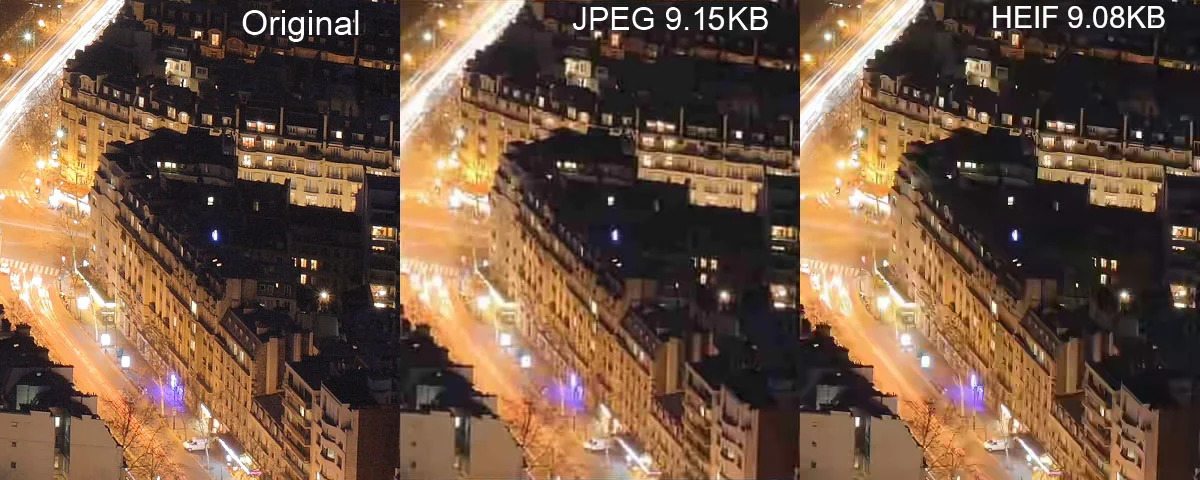 مقایسه کیفیت تصویر JPEG و HEIC هنگامی که یک عکس اصلی به حجم فایلهای مشابه فشرده میشود.
مقایسه کیفیت تصویر JPEG و HEIC هنگامی که یک عکس اصلی به حجم فایلهای مشابه فشرده میشود.
کجا میتوانم از HEIC استفاده کنم؟
تصاویر HEIC را میتوان در سراسر خط تولید محصولات اپل، از جمله آیفون، آیپد، اپل واچ، مک و کامپیوترهای مکبوک استفاده کرد.
ویندوز با پشتیبانی از HEIC عرضه نمیشه اما میشه اون رو با دانلود رایگان HEIF Image Extensions مایکروسافت برای ویندوز ۱۰ یا بالاتر اضافه کرد.
در لینوکس، میشه یک کتابخانه HEIF (libheif) رو برای فعال کردن سازگاری نصب کرد.
گوشیها و تبلتهایی که اندروید ۱۰ یا بالاتر رو اجرا میکنن نیز از HEIC پشتیبانی میکنن.
آیا آیفون به طور خودکار به JPEG تبدیل نمیکند؟
در برخی موارد، آیفون در صورت نیاز، عکسهای HEIC رو به طور خودکار به فرمت JPEG تبدیل میکنه. از اونجایی که HEIC کارآمدتره، منطقیه که از این فرمت در یه گوشی هوشمند با فضای ذخیرهسازی محدود و در iCloud که ذخیره فایلهای بزرگتر هزینه بیشتری داره، استفاده بشه.
وقتی iOS تشخیص میده که عکسها در جای دیگری استفاده خواهند شد، قبل از انتقال، اونها رو تبدیل میکنه.
چگونه HEIC را به JPEG در مک، ویندوز و لینوکس تبدیل کنیم
اگه یه کتابخانه بزرگ از عکسهای با فرمت HEIC به یه سیستم ناسازگار منتقل شده یا اگه سیستم عامل میتونه فایل رو بخونه اما یه اپ یا وبسایت نمیتونه، تنها راهحل اینه که همه اونها رو به فرمت بسیار سازگارتر JPEG تبدیل کنیم، با وجود افزایش حجم فایل. احتمالاً صدها راه برای رسیدن به این هدف وجود داره اما چندتاشون به عنوان کمهزینهترین و راحتترین برجسته میشن.
مک: از اونجایی که اپل HEIC رو به عنوان استاندارد قبول کرده، استفاده از یه کامپیوتر مک فرآیند رو خیلی ساده میکنه. عکسهای تکی رو میشه توی اپ Preview باز کرد و به عنوان یه فایل JPEG ذخیره کرد.
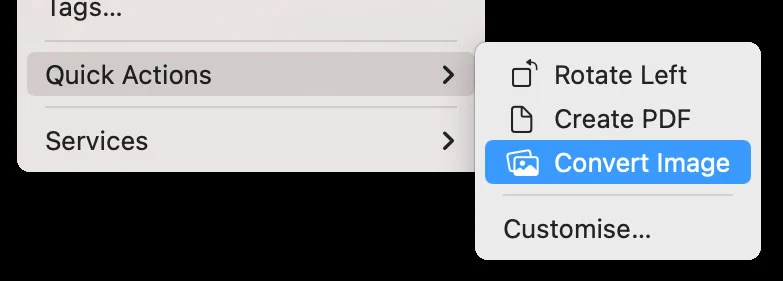
ویندوز: اگه ویندوز HEIF Image Extensions رو نصب کرده باشه، میشه از اپ Photos برای ذخیره تصاویر HEIC در فرمت JPEG استفاده کرد.
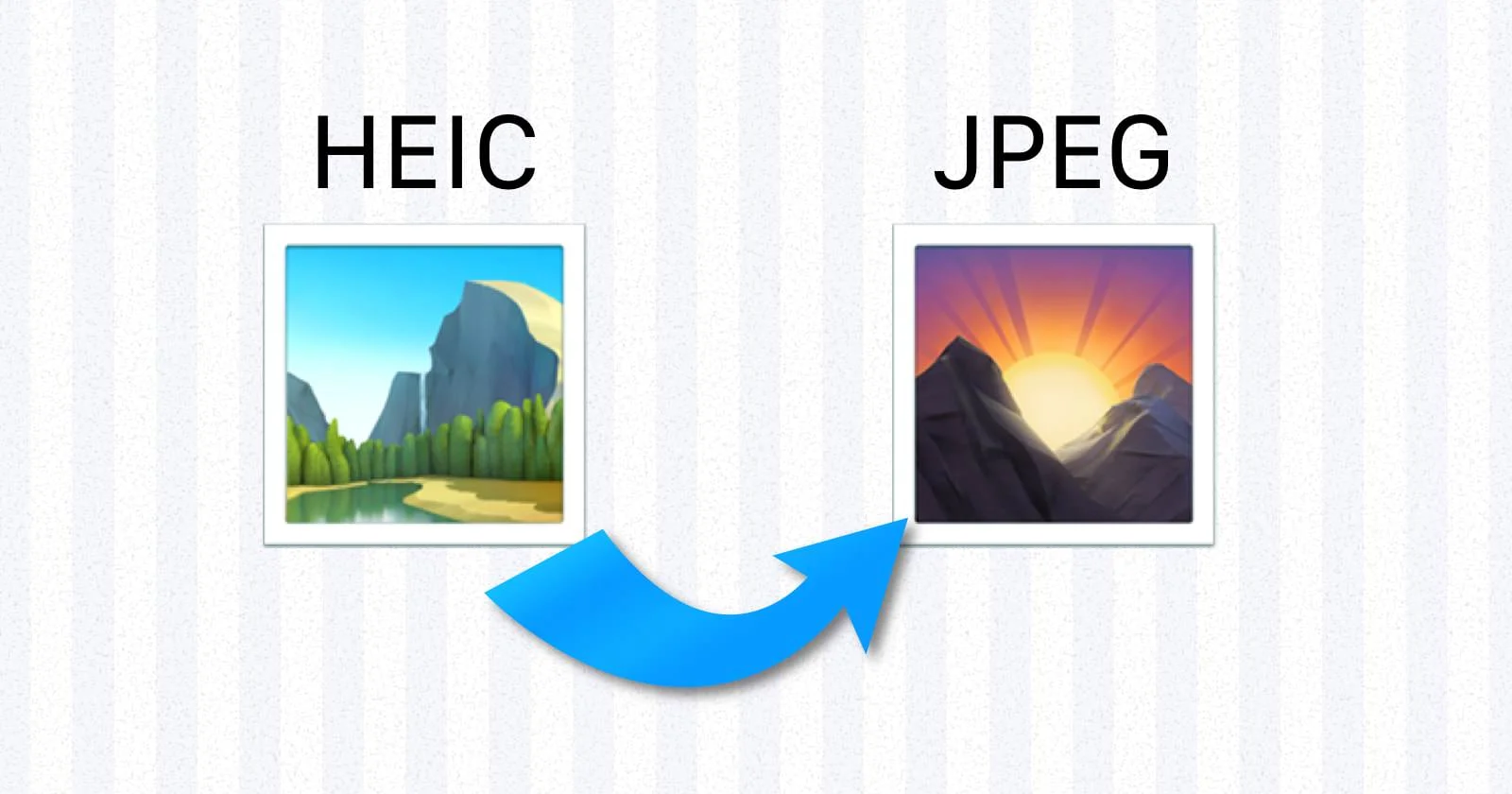
برای یه راهحل قویتر، سخته که با HEIC Converter رایگان iMazing اشتباه کنید. این اپ برای ویندوز و مک موجوده و یه روش خیلی ساده و مستقیم برای تبدیل HEIC به JPG به تعداد زیاد و با کمترین دردسر رو فراهم میکنه.
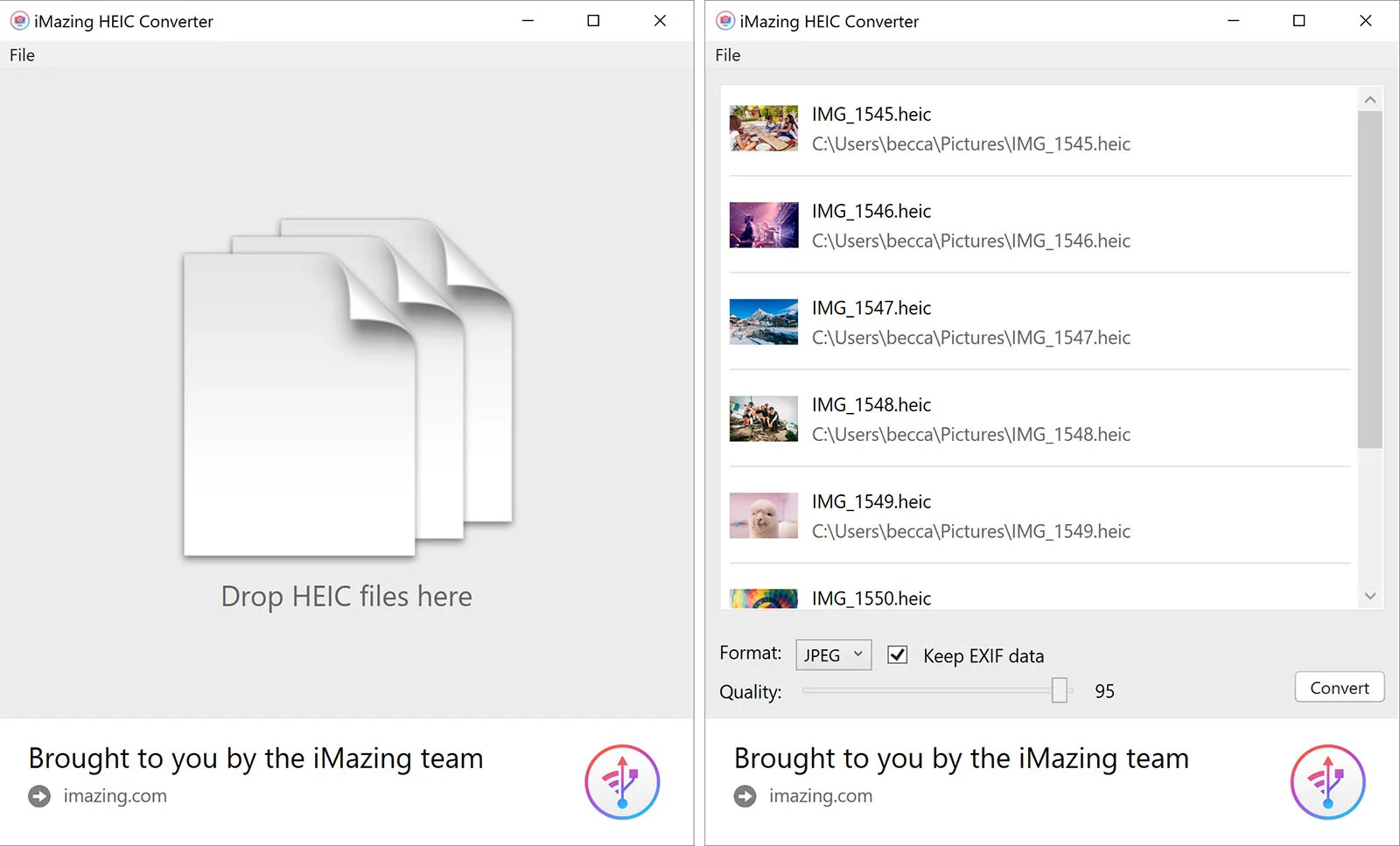
لینوکس: برای کاربران لینوکس، ابزار heif-convert امکان تبدیل دستهجمعی رو از طریق ترمینال فراهم میکنه.
چگونه فرمت تصویر آیفون خود را از HEIC به JPEG تغییر دهیم
اگه از قبل مشخصه که به فرمت تصویر JPEG نیاز خواهد بود و سازگاری برای شما مهمتر از فضاست، سادهترین راهحل اینه که به سادگی به آیفون بگید که موقع ذخیره یه عکس از اون فرمت استفاده کنه. انجام این کار توی اپ Settings خیلی ساده است؛ به پایین اسکرول کنید، روی تب Camera ضربه بزنید، بعد Formats و به جای High Efficiency گزینه Most Compatible رو انتخاب کنید.
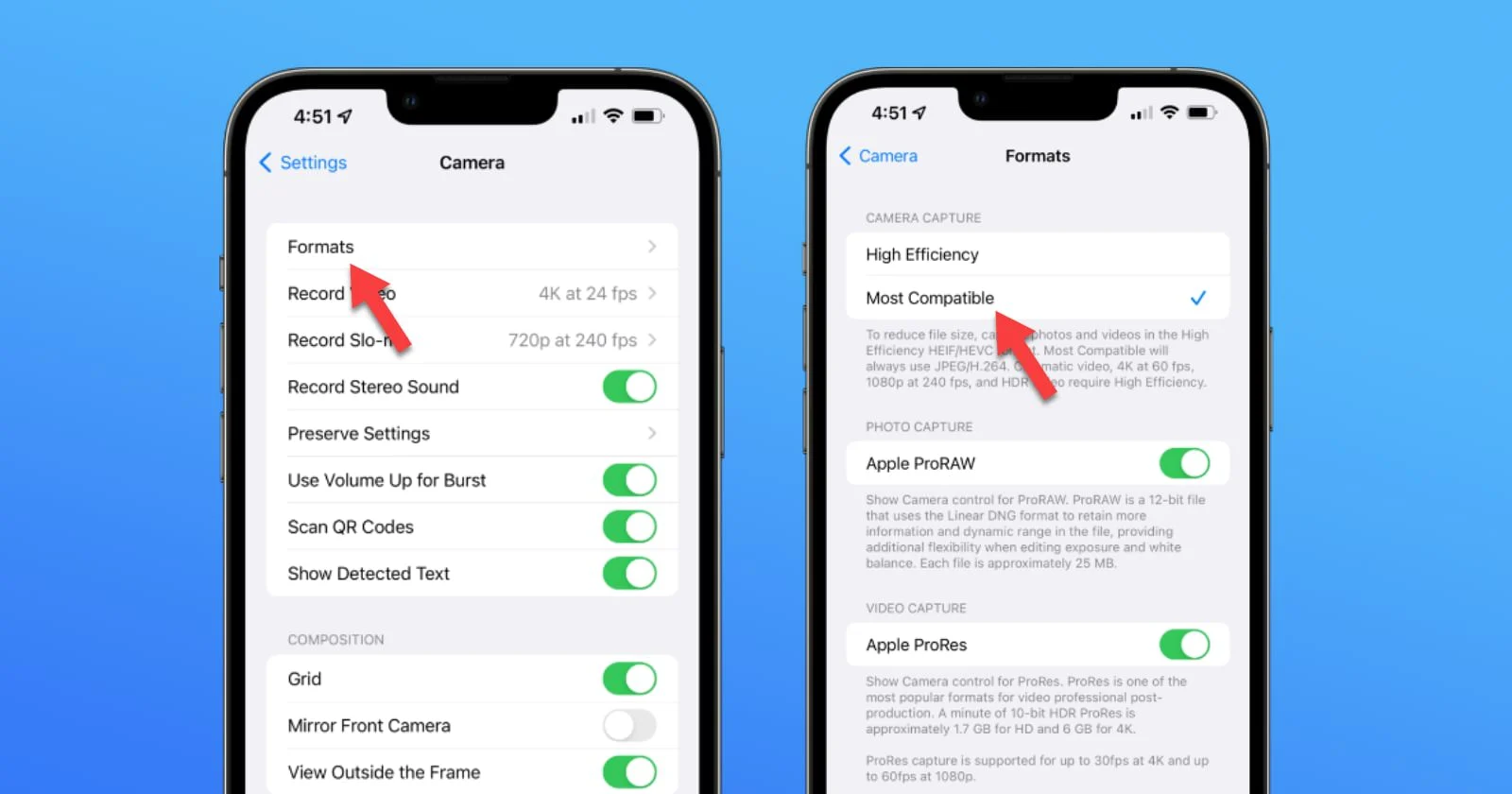
نتیجهگیری
HEIC گاهی اوقات میتونه یه فرمت دردسرساز به نظر برسه، با این حال، مزایای قابل توجهی نسبت به JPEG ارائه میده. کیفیت تصویر با آرتیفکتهای کمتر حتی پس از ویرایش، بهبود پیدا میکنه. حجم فایل هم کاهش پیدا میکنه، یه جزئیات مهم موقع ذخیره تعداد زیادی عکس.
خبر خوب اینه که پشتیبانی سیستم عامل نسبتاً آسونه و ابزارهای تبدیل رایگان هستن. حتی ممکنه انتخاب کنید که کدوم فرمت در آیفون ذخیره بشه تا کلاً از این مشکل جلوگیری کنید. در نهایت، پذیرفتن این تغییر و تبدیل کردن HEIC به یه بخش قابل قبول از گردش کار، احتمالاً بهترین کاره.